在Centos操作系统中,切换终端是一项常见且重要的操作,无论是从图形界面切换到命令行模式,还是在不同虚拟终端之间进行切换,掌握这些技能都能极大提高工作效率和系统管理能力,本文将详细讲解如何在CentOS中进行各种类型的终端切换,包括临时切换和永久更改系统启动模式。
CentOS 7/6 的终端切换方法
一、临时切换方法
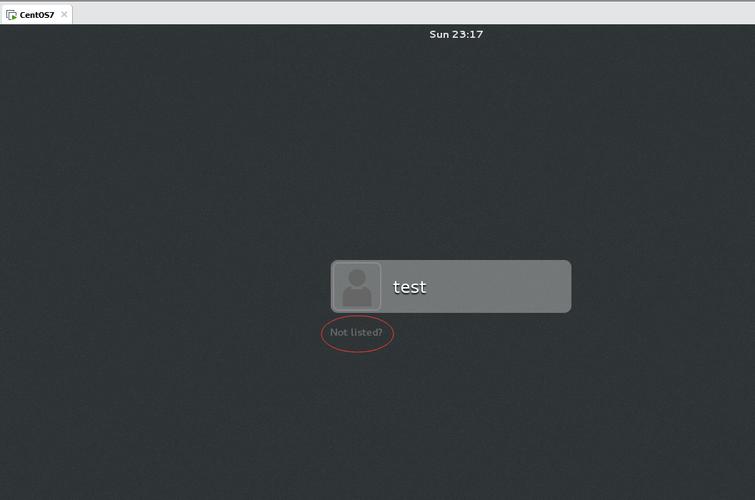
1、使用快捷键:
在CentOS 6及以前版本中,可以使用Ctrl + Alt + F1到F6来切换到字符界面的虚拟终端,而Ctrl + Alt + F7则用于切换回图形界面。
在CentOS 7及以后版本中,字符界面的快捷键为Ctrl + Alt + F2到F6,图形界面则为Ctrl + Alt + F1。
2、使用chvt命令:
chvt命令允许用户通过命令行来切换虚拟终端,输入chvt 1可以切换到第一个虚拟终端,输入chvt 7则切换到图形界面。
3、图形界面中的快捷方式:

在CentOS的图形界面终端窗口中,可以使用Ctrl + Shift + N打开新的终端窗口,Ctrl + Shift + T增加一个终端页签,Ctrl + Shift + W关闭当前页签,以及Ctrl + Shift + Q关闭所有页签。
二、永久更改系统启动模式
1、修改配置文件:
要永久更改系统的启动模式,需要编辑/etc/inittab文件,该文件中定义了不同的运行级别:
0:逐步终止进程模式,用于关机。
1:单用户模式,主要用于系统维护。
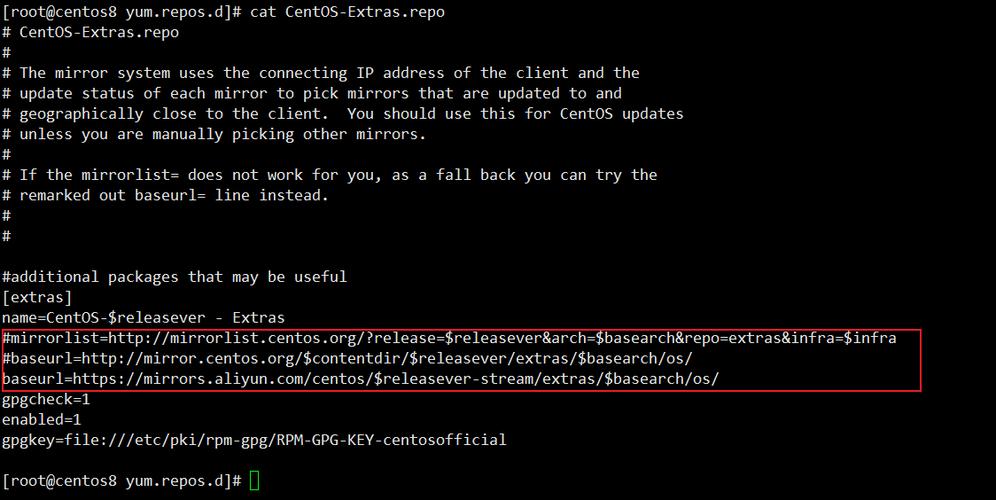
2:多用户模式,没有网络服务。
3:多用户模式,默认启动级别,允许多用户登录。
4:未使用。
5:多用户模式,并在系统启动后运行XWindow系统,即图形界面模式。
6:重新启动。
根据需要,可以将id:5:initdefault:改为id:3:initdefault:以开机进入命令行模式,或将id:3:initdefault:改为id:5:initdefault:以开机进入图形界面模式,修改完成后,重启系统即可生效。
2、使用systemctl命令:
对于CentOS 7及以后的版本,可以使用systemctl setdefault命令来设置默认的运行目标,输入systemctl setdefault multiuser.target将系统设置为命令行模式,输入systemctl setdefault graphical.target则设置为图形界面模式。
示例与应用场景
假设你是一名系统管理员,需要在服务器上进行一些配置更改,但不希望每次都输入root密码,你可以按照以下步骤操作:
1、打开终端并输入su切换到root用户。
2、输入root密码以获得超级用户权限。
3、执行所需的配置更改命令。
4、完成配置后,输入exit退出root用户环境。
如果你希望在不重启的情况下临时切换到图形界面,可以使用快捷键Ctrl + Alt + F7或命令startx,如果需要永久更改启动模式,编辑/etc/inittab文件或使用systemctl setdefault命令进行设置。
CentOS提供了多种终端切换方法,包括快捷键、命令行工具以及配置文件修改等,掌握这些技能可以帮助用户更灵活地管理系统资源,提高工作效率,无论是临时切换还是永久更改启动模式,了解这些操作都是管理CentOS系统的重要基础。











